Cách ghi âm, lọc bỏ tiếng ồn tạp âm bằng Adobe Auditon-Video hướng dẫn
Khi ghi âm hay quay video,chúng ta sẽ khó tránh khỏi của những tạp âm không mong muốn. Bài viết hướng dẫn cách ghi âm, lọc bỏ tiếng ồn tạp âm bằng phần mềm Adobe Auditon dưới đây nhất định sẽ giúp ích cho bạn nhiều đấy. Bắt đầu thôi nào!
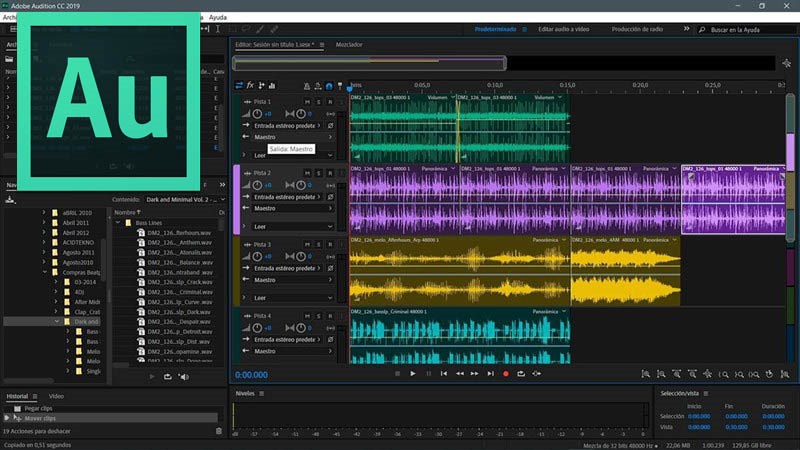
Cách ghi âm, lọc bỏ tiếng ồn tạp âm bằng Adobe Auditon
I. Hướng dẫn ghi âm
1. Video hướng dẫn
2. Hướng dẫn nhanh
Mở phần mềm Adobe Audition, chọn Edit > Chọn Preferences > Chọn Audio Hardware > Chọn phần Setting > Chọn mục Speakers/ Headphones > Kéo xuống dưới chọn Properties > Di chuyển đến tab Advanced và lựa chọn 24 bit, 48000 Hz (Studio Quality) > nhấn OK > Chuyển sang mục File > Chọn New > Một cửa sổ thông báo hiện ra trên màn hình máy tính, ở mục Sample Rate bạn hãy chọn 48000 và chọn OK > Nhấp chuột vào biểu tượng hình chữ R trong Track 1 > Để ghi âm chọn Record.
3. Hướng dẫn chi tiết
Bước 1: Mở phần mềm Adobe Audition lên, chọn mục Edit.
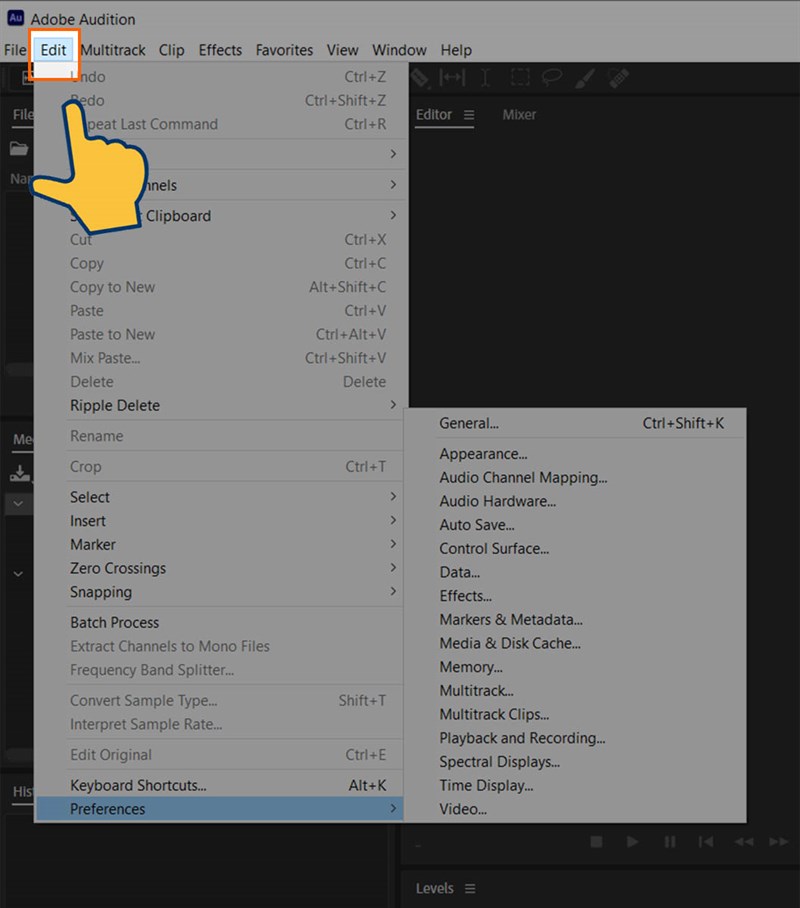
Chọn mục Edit
Bước 2: Chọn mục Preferences và tiếp tục chọn Audio Hardware.
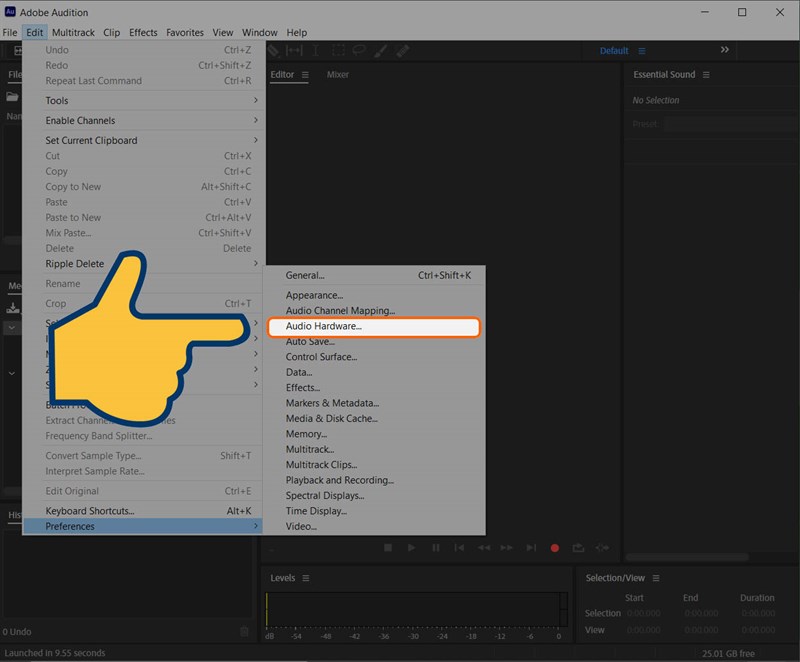
Chọn mục Preferences và tiếp tục chọn Audio Hardware
Bước 3: Chọn phần Settings.
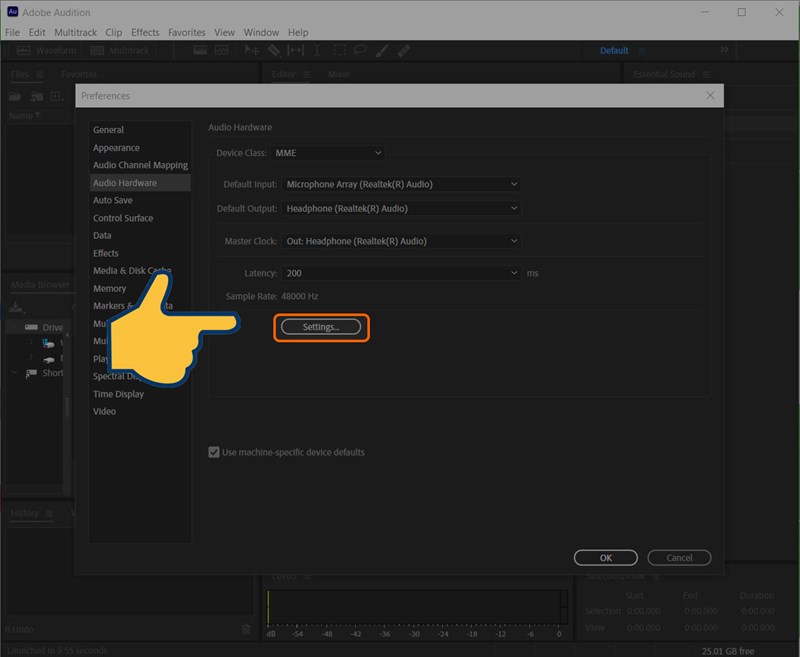
Chọn Settings
Bước 4: Chọn mục Speakers/ Headphones.
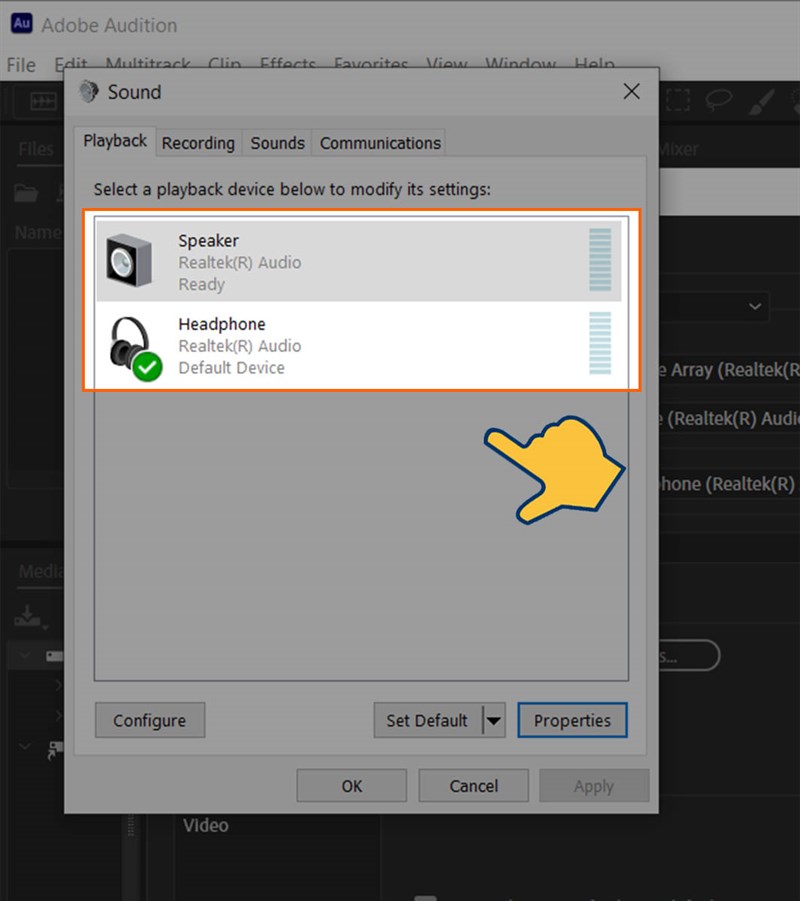
Chọn mục Speakers/ Headphones
Bước 5: Kéo xuống dưới chọn Properties.

chọn Properties
Bước 6: Di chuyển đến tab Advanced.

Di chuyển đến tab Advanced
Bước 7: Chọn 24 bit, 48000 Hz (Studio Quality) > Nhấn OK.
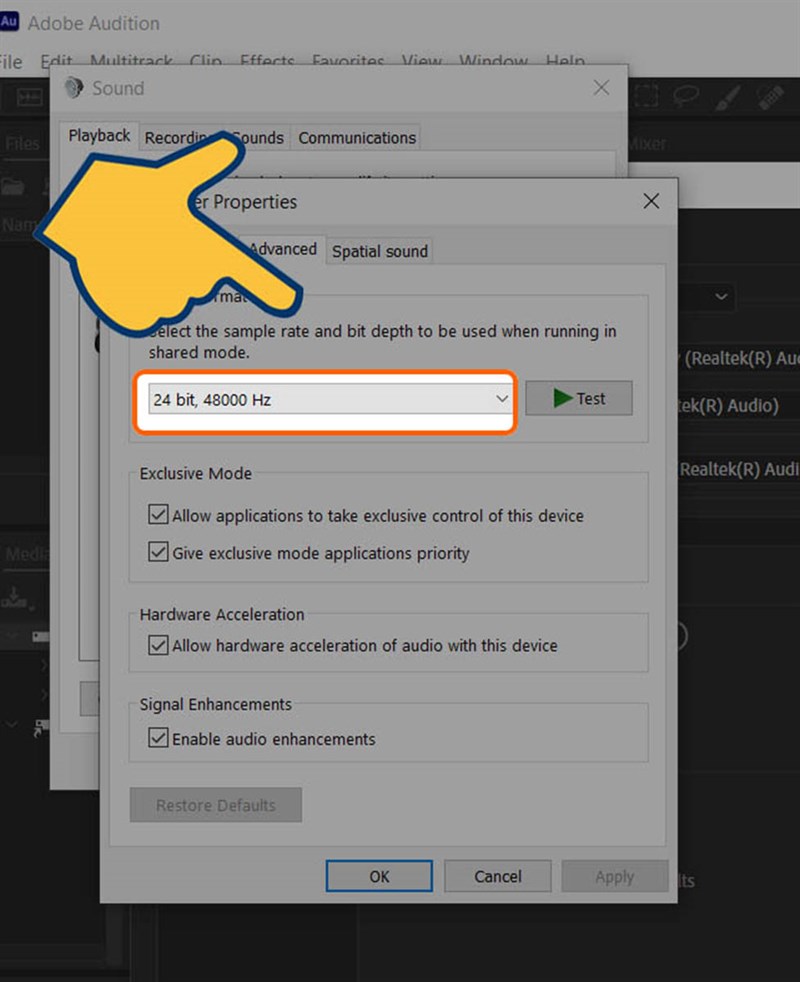
Lựa chọn 24 bit, 48000 Hz (Studio Quality) > nhấn OK
Bước 8: Chuyển sang mục Multitrack > Một cửa sổ thông báo hiện ra trên màn hình máy tính, ở mục Sample Rate bạn hãy chọn 48000 và chọn OK.
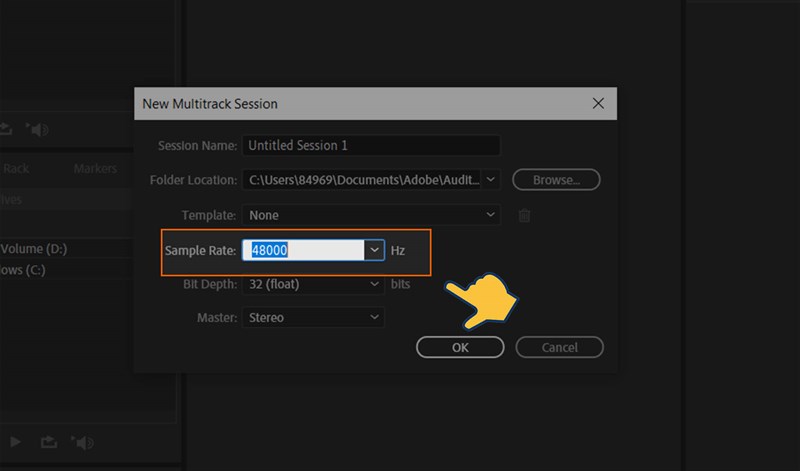
Chuyển sang mục Multitrack
Bước 9: Nhấp chuột vào biểu tượng hình chữ R trong Track 1.
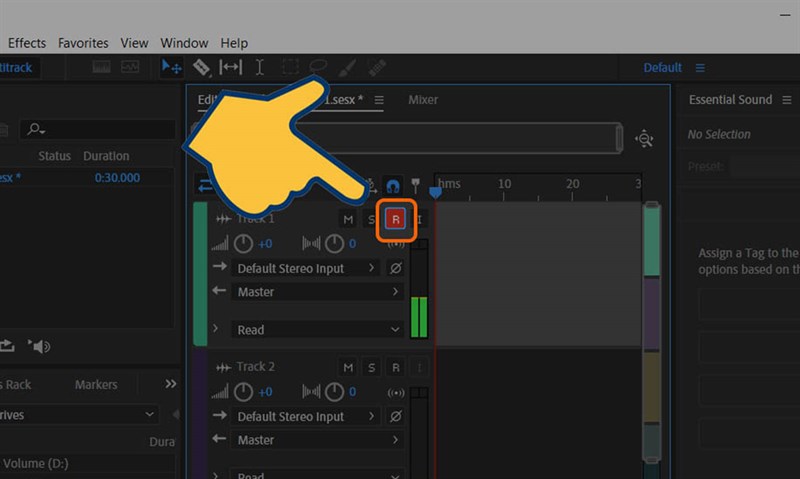
Biểu tượng chữ R
Bước 10: Để ghi âm, chọn biểu tượng Record (nút đỏ).
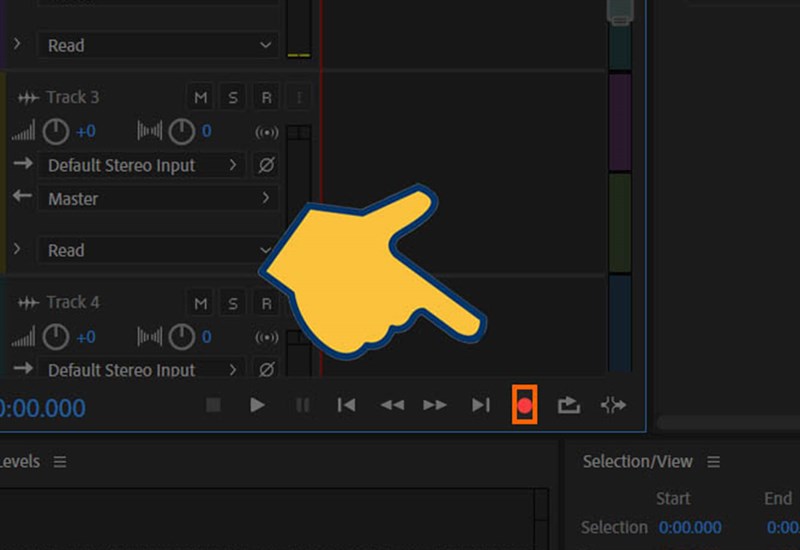
Nút đỏ Record
II. Cách lọc tiếng ồn, loại bỏ tạp âm
1. Video hướng dẫn
2. Hướng dẫn nhanh
Import file ghi âm > Vào tab Editor tìm đoạn chứa tạp âm > Vào Menu Effect > Chọn Noise Reduction/ Restoration > Chọn Capture Noise Print > nhấn Ctrl+ A > Vào Menu Effect > Chọn Noise Reduction/ Restoration > Cửa sổ Noise Reduction hiện ra > Chọn Apply > Lưu file âm thanh.
3. Hướng dẫn chi tiết
Bước 1: Import file ghi âm mà bạn muốn loại bỏ tạp âm vào phần mềm.
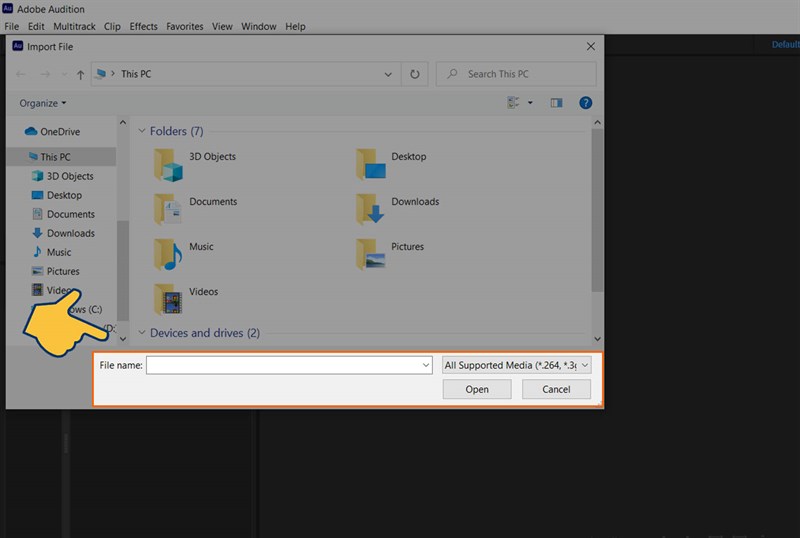
Import file ghi âm
Bước 2: Tìm đoạn có chứa tiếng ồn, tạp âm trong file ghi âm cần xử lý:
Mở tab Editor để tiến hành chỉnh sửa âm thanh.
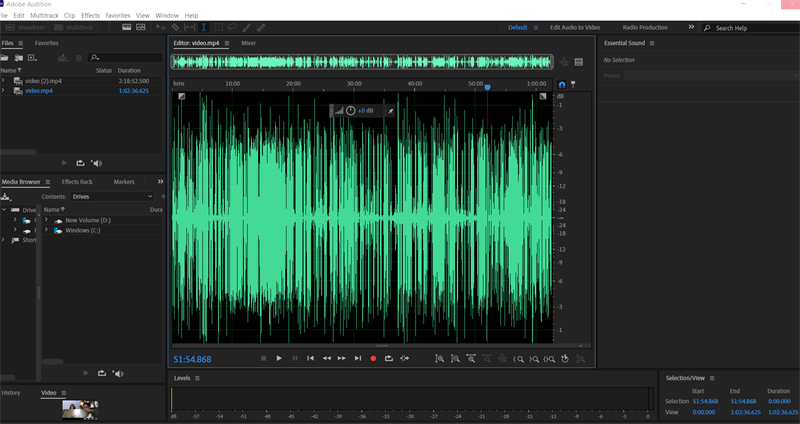
tab Editor
Bắt đầu Play file ghi âm và tìm đến đoạn chứa tiếng rè (tạp âm) và đánh dấu lại đoạn đó.
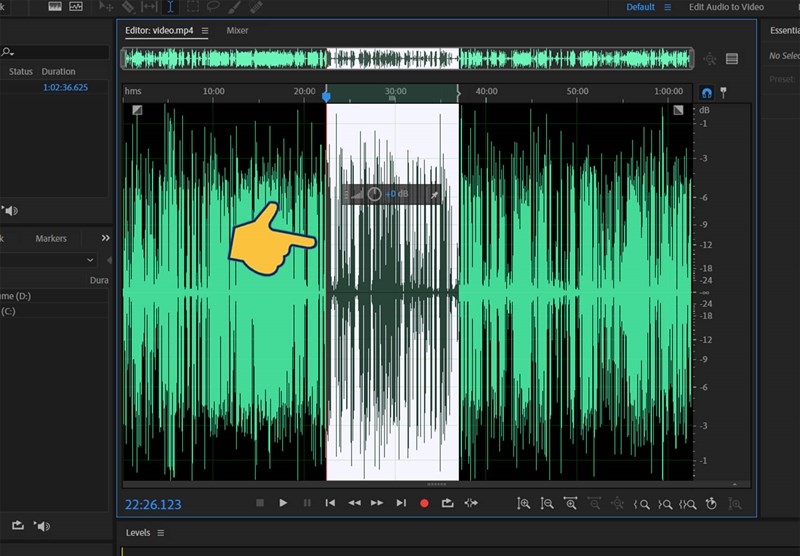
Đoạn tạp âm được đánh dấu
Bước 3: Xử lý tạp âm với tính năng Noise Reduction.
Sau khi đã tìm và đánh dấu lại đoạn có chứa tạp âm các bạn chọn tính năng Noise Reduction bằng cách vào Menu Effect > Noise Reduction/ Restoration > Capture Noise Print (hoặc Shift + P) để lấy mẫu đoạn tạp âm.
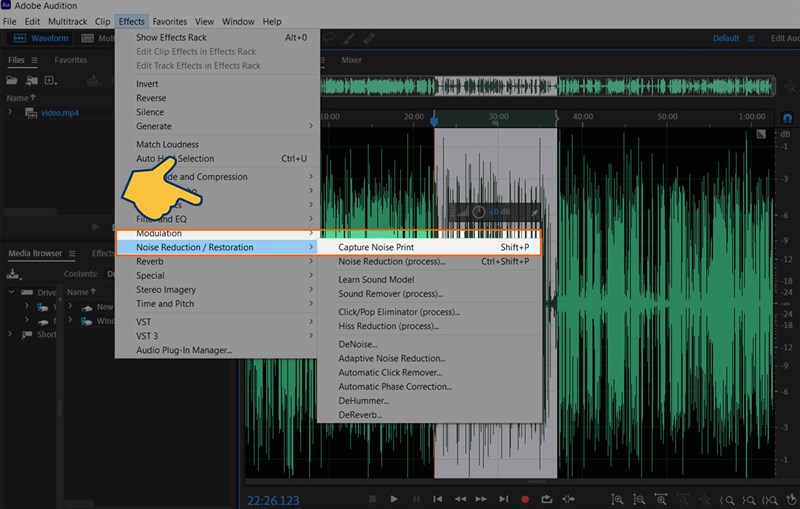
Menu Effect > Noise Reduction/ Restoration > Capture Noise Print
Các bạn nhấn Ctrl+ A sau đó vào Menu Effect > Noise Reduction/ Restoration > Noise Reduction (process) (hoặc nhấn tổ hợp phím Shift+ Ctrl+ P). Cửa sổ Noise Reduction sẽ hiện ra, bạn nhấn chọn Apply để phần mềm tiến hành loại bỏ tạp âm khỏi file ghi âm.
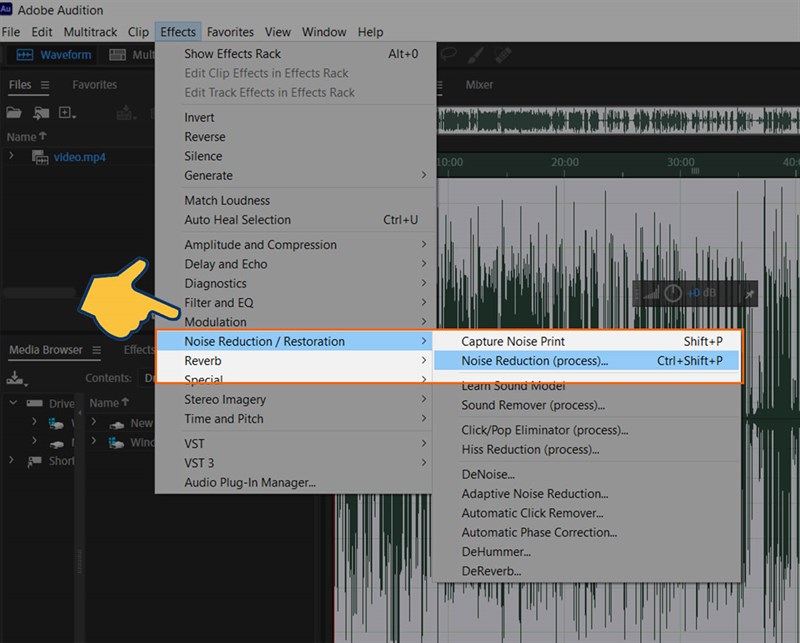
Menu Effect > Noise Reduction/ Restoration > Noise Reduction (process)
Bước 4: Xuất file ghi âm hoàn chỉnh đã qua xử lý và lọc tạp âm.
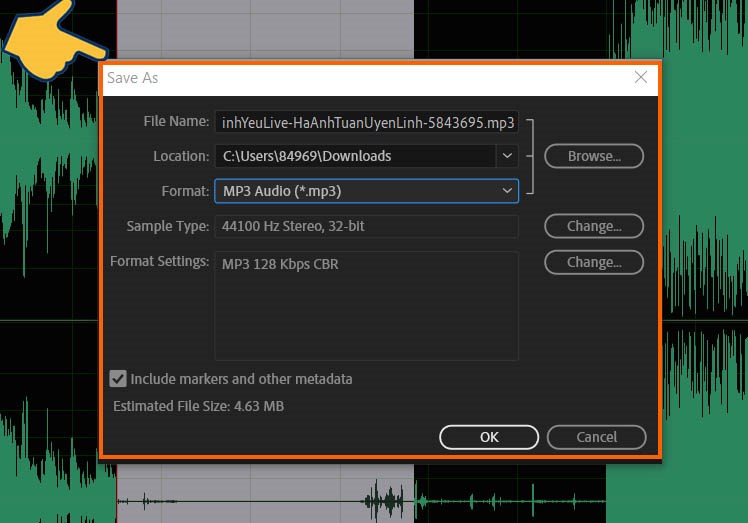
Xuất file ghi âm
Sau khi đã loại bỏ tạp âm xong, bạn có thể lưu lại file âm thanh hoặc xuất sang dạng .mp3 cho thuận tiện sử dụng bạn nhé!
Với các bước trên, hy vọng bài viết sẽ giúp bạn loại bỏ được những tạp âm và biết cách ghi âm qua phần mềm Adobe Audition. Chúc các bạn thành công và đừng quên chia sẻ với mọi người nhé!
- Share CrocoBlock key trọn đời Download Crocoblock Free
- Cung cấp tài khoản nghe nhạc đỉnh cao Tidal Hifi – chất lượng âm thanh Master cho anh em mê nhạc.
- 9 cách có kinh sớm để bạn thoải mái tận hưởng mọi cuộc vui
- 500 từ vựng tiếng Anh chuyên ngành Tài chính ngân hàng cực bổ ích
- Hướng dẫn chỉnh sửa ảnh bằng PicsArt trên điện thoại chi tiết
- Bạn đã nghe đến ChromeOS? Đây cũng là hệ điều hành rất thú vị đấy nhé!
- Phần mềm dịch tiếng anh chuyên ngành điện – Du học Asean
Bài viết cùng chủ đề:
-
Những phim có cảnh sex trần trụi bị cấm phát hành trên thế giới
-
Mạch đếm sản phẩm dùng cảm biến hồng ngoại – Học Điện Tử
-
6 Mẹo dân gian chữa rướn ở trẻ sơ sinh khi ngủ tự nhiên an toàn
-
Sao kê tài khoản ngân hàng ACB-những điều cần biết
-
Acer Iconia B1-723 – Chính hãng | Thegioididong.com
-
Cách khắc phục lỗi Voz không vào được bạn không nên bỏ qua
-
Tắt mở màn hình iPhone cực nhanh, không cần phím cứng – Fptshop.com.vn
-
[SỰ THẬT] Review bột cần tây mật ong Motree có tốt không?
-
Cách rút gọn link Youtube
-
Chèn nhạc trong Proshow Producer, thêm nhạc vào video
-
Hack Stick War Legacy Full Vàng Kim Cương Tiền ❤️ 2021
-
Cách chuyển font chữ Vni-Times sang Times New Roman
-
Du lịch Thái Lan nên đi tour hay đi tự túc? – BestPrice
-
Cách reset Wifi FPT, đặt lại modem wifi mạng FPT
-
9 cách tra số điện thoại của người khác nhanh chóng, đơn giản – Thegioididong.com
-
Top 4 smartphone chạy chip Snapdragon 820 giá rẻ đáng mua – Tin công nghệ mới nhất – Đánh giá – Tư vấn thiết bị di động















